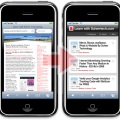Bună ziua tuturor. Astăzi vom vorbi despre de unde fișierul este un șablon WordPress, precum și conținutul procedurii de descărcare șablon într-un browser web. Toate aceste cunoștințe avem nevoie pentru a edita sigur orice șablon construit pentru WordPress. Deci ceea ce avem nevoie de cel puțin să știe cum funcționează, și ce fișiere sunt responsabile pentru acest lucru. După examinarea structurii șablon WordPress și având cunoștințe de bază de HTML și CSS, puteți edita șablonul temă, schimba aspectul și funcționalitatea acestuia, fără să se teamă că, după modelul de schimbare se va opri de lucru. Dar, primele lucruri mai întâi.
fișiere șablon CMS WordPress


Pe această pagină, în coloana din dreapta sunt toate fișierele din temele WordPress curente. Când faceți clic pe oricare dintre fișierele din această listă, acesta va fi deschis pentru editare.
Structura WordPress șablon
Pentru înțelegerea vizuală am sugera structura șablon vedeți următoarea captura de ecran, în cazul în care componentele marcate ale site-ului și fișierele sunt responsabile pentru conținutul:

Deci, acum poate fi văzut, individual fiecare fișier.
Fișierul index.php șablon WordPress
Cineva știe deja, iar unii dintre voi au auzit despre ea pentru prima oară - este principalul fișier șablon. Da, da, este aici, că implicit rula toate celelalte fișiere tematice. El repetă din dosarul său de category.php fel, pentru că WordPress implicit afișat pe principalele modificări de pagini în mod dinamic, dar poate pagină statică de ieșire și totul depinde de setările sistemului de control.
În derivarea home page WordPress în căutarea de fișiere frontpage.php. Dacă nu există un astfel de fișier, fișierul va fi utilizat home.php. Dacă home.php lipsește într-un dosar, utilizați index.php. Cele mai multe dintre WordPress prezent doar index.php.
Prima linie a acestui fișier se conectează site-ul capac sau fișierul header.php:
În continuare există o bară laterală conexiune utilizând următoarea php-cod:
Se termină acest subsol conexiune fișier (subsolul site-ului):
Legate de intrări: